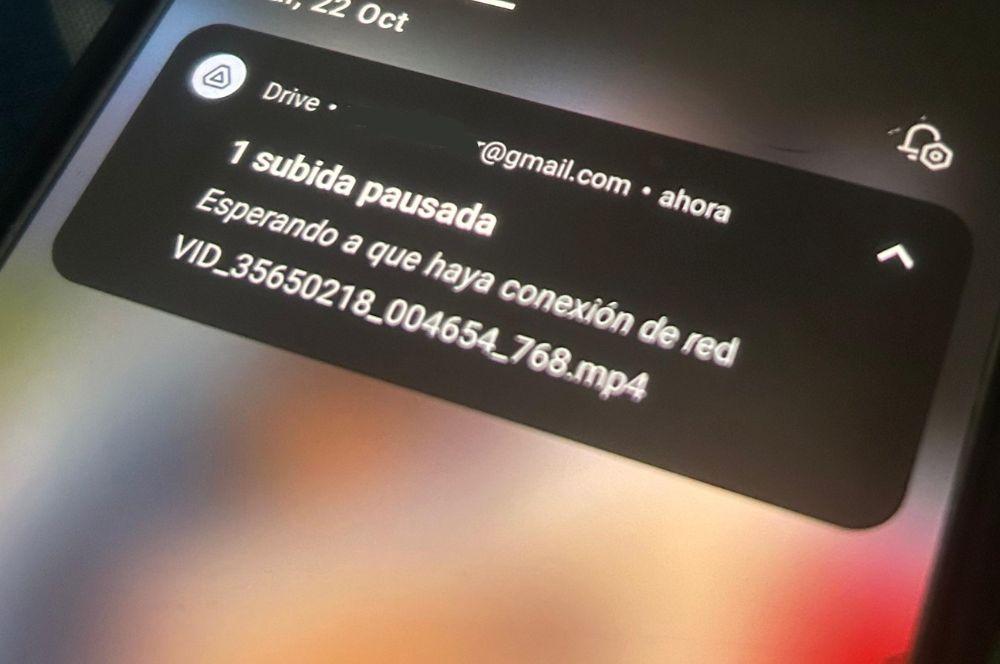Problemi di Sincronizzazione di Google Drive: Guida Completa alla Risoluzione
Google Drive rappresenta senza dubbio una delle soluzioni più affidabili per l’archiviazione e la condivisione di file nel cloud. Con una capacità di 15 GB nella versione gratuita, gli utenti possono salvare, modificare e accedere ai propri documenti facilmente da diversi dispositivi, inclusi smartphone e tablet. Tuttavia, un problema comune che molti utenti affrontano è la sincronizzazione dei file sullo smartphone. In questo articolo, esploreremo le possibili cause di questo problema e come risolverlo efficacemente.
Controllo della Connessione a Internet
Uno dei principali fattori che possono influenzare la sincronizzazione di Google Drive è una connessione a Internet instabile. Se ci si trova in una zona con segnale WiFi debole o intermittente, l’app potrebbe non riuscire ad accedere ai file salvati nel cloud. Prima di procedere con ulteriori verifiche, è fondamentale controllare la connessione WiFi. Se si nota che il segnale è scarso, si consiglia di disattivare il WiFi e collegarsi temporaneamente ai dati mobili. Questa può essere una soluzione rapida per accedere ai contenuti che si stanno cercando.
Spazio di Memoria Limitato sul Dispositivo
Un altro motivo che può impedire la corretta sincronizzazione di Google Drive è la mancanza di spazio di memoria sullo smartphone. Anche se i file sono archiviati nel cloud, il dispositivo deve comunque avere sufficiente spazio per gestire la cache e le operazioni necessarie durante il processo di sincronizzazione. In questi casi, è essenziale liberare spazio eliminando applicazioni non utilizzate, trasferendo fotografie e video su una scheda microSD, oppure rimuovendo file superflui. Per controllare lo spazio di archiviazione disponibile, basta andare su “Impostazioni” e poi su “Memoria”.
Impostazioni di Google Drive
In alcuni casi, il problema potrebbe derivare dalle impostazioni di Google Drive. Se ci si trova in un luogo senza accesso WiFi e si utilizza la rete mobile, è possibile che la sincronizzazione delle app con i dati mobili sia disabilitata. Per modificare questa impostazione, accedere al menu delle Impostazioni in Google Drive, selezionando le tre linee orizzontali nell’angolo in alto a sinistra. Qui, cercare la sezione “Uso dei dati” e assicurarsi che l’opzione “Sincronizza solo tramite WiFi” sia disattivata, in modo da consentire la sincronizzazione anche attraverso i dati mobili.
Gestione della Cache di Google Drive
La cache gioca un ruolo cruciale nelle prestazioni di un’applicazione. Sebbene i dati temporanei memorizzati dalla cache facilitino un caricamento più veloce delle app, un accumulo eccessivo di dati obsolete può influenzare negativamente il funzionamento di Google Drive. Per migliorare la performance, è consigliabile cancellare periodicamente la cache dell’app. Per farlo, accedere alle impostazioni del proprio dispositivo, selezionare “Applicazioni,” cercare Google Drive e poi cliccare su “Cancella cache.”
Risoluzione dei Problemi Avanzata
Se le precedenti soluzioni non risolvono il problema, esistono ulteriori strategie da considerare. Talvolta, è possibile che siano presenti bug o glitch temporanei all’interno dell’applicazione stessa. In tali casi, un riavvio dell’app o del dispositivo potrebbe risolvere il problema. Inoltre, può risultare utile aggiornare Google Drive all’ultima versione disponibile, in quanto le nuove release spesso portano migliorie e correzioni di bug.
Verifica delle App Correlate
La sincronizzazione di Google Drive può anche subire interferenze a causa di altre applicazioni installate sul dispositivo. Ad esempio, app di gestione file o app di sicurezza potrebbero limitare le prestazioni di Google Drive. Assicurarsi che queste applicazioni non stiano bloccando la possibilità di sincronizzazione dei file.
Controllo del Ruolo e della Condivisione dei File
Se si sta tentando di accedere a file condivisi, è opportuno verificare le impostazioni di condivisione. Se non si dispone delle autorizzazioni adeguate, potrebbe essere impossibile sincronizzare tali file. È necessario assicurarsi di essere stati aggiunti correttamente come utenti autorizzati da chi ha creato il file.
Considerazioni Finali
Affrontare i problemi di sincronizzazione di Google Drive può sembrare frustrante, ma seguendo i passaggi indicati sopra, si possono risolvere facilmente la maggior parte delle problematiche. È sempre importante garantire una connessione adeguata e spazio sufficiente sul proprio dispositivo. In caso di problemi persistenti, non esitate a consultare il supporto tecnico di Google o a visitare i forum online dedicati agli utenti di Google Drive per ulteriore assistenza. In sintesi, mantenere le impostazioni ottimali e una buona pratica nella gestione dei file assicurerà un’esperienza fluida e senza intoppi con Google Drive.
Marco Stella, è un Blogger Freelance, autore su Maidirelink.it, amante del web e di tutto ciò che lo circonda. Nella vita, è un fotografo ed in rete scrive soprattutto guide e tutorial sul mondo Pc windows, Smartphone, Giochi e curiosità dal web.